iPhone 11 및 iPhone 11 Pro에는 카메라 앱에서 별도의 모드로 정사각형 옵션이 없습니다. 대신 "사진" 및 "인물" 모드에서 정사각형 사진을 찍는 옵션을 직접 사용할 수 있습니다. 또한 16:9 형식으로 사진을 찍을 수 있는 새로운 옵션도 있습니다.
iPhone 11에서 Square 및 16:9 형식으로 사진을 찍으려면 홈 화면에서 "카메라" 앱을 여십시오. 그런 다음 앱에서 "사진" 모드 또는 "인물" 모드가 선택되어 있는지 확인합니다.

화면 상단 중앙의 작은 화살표 아이콘을 탭하고 노치 영역 바로 아래에 있는 크리에이티브 컨트롤 메뉴를 표시합니다.
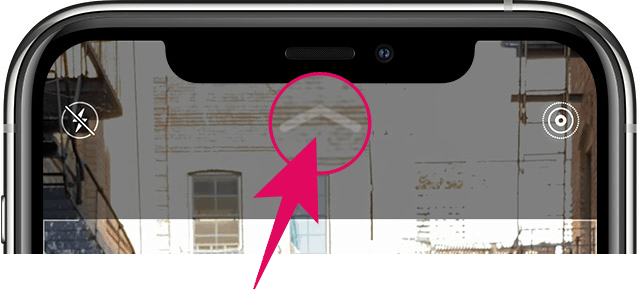
크리에이티브 컨트롤 메뉴가 셔터 버튼 위에 나타납니다. 컨트롤 바 중앙에 있는 "4:3" 아이콘을 탭하십시오.
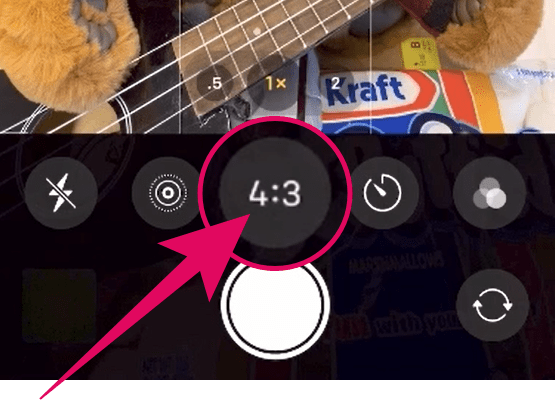
이제 "정사각형" 또는 "16:9" 옵션을 탭하여 iPhone 11 또는 iPhone 11 Pro에서 사진을 찍을 때 가로 세로 비율을 변경합니다.
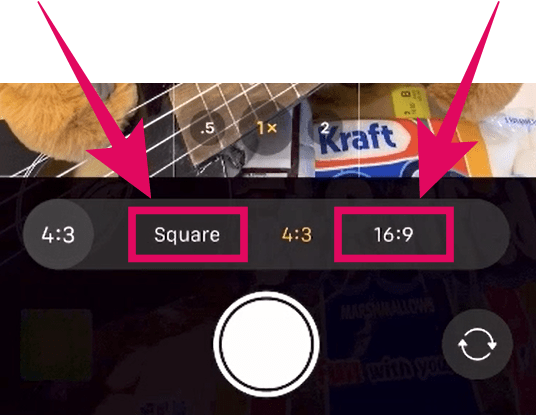
? 팁
또한 카메라 화면을 위로 스와이프하여 iPhone 11의 크리에이티브 컨트롤 메뉴에 빠르게 액세스할 수도 있습니다.
정사각형 또는 16:9를 기본 사진 모드로 영구적으로 설정
iPhone 11 카메라 앱은 앱을 닫으면 자동으로 기본 "4:3" 종횡비로 재설정됩니다.
정사각형 모드 또는 16:9 모드를 사진 촬영의 기본 모드로 설정하려면 iPhone에서 "설정" 앱을 연 다음 "카메라" 설정으로 이동하여 "설정 유지" 메뉴를 선택하고 "크리에이티브 컨트롤" 토글을 켭니다. 스위치.

이렇게 하면 "Creative Controls" 메뉴에서 선택한 옵션이 유지됩니다. iPhone에서 사진을 찍기 위해 정사각형 모드를 선택하면 해당 사진이 보존되어 다음에 카메라 앱을 열 때 사용할 수 있습니다.
